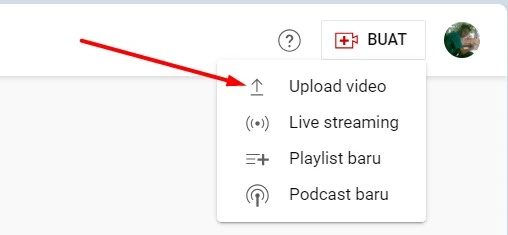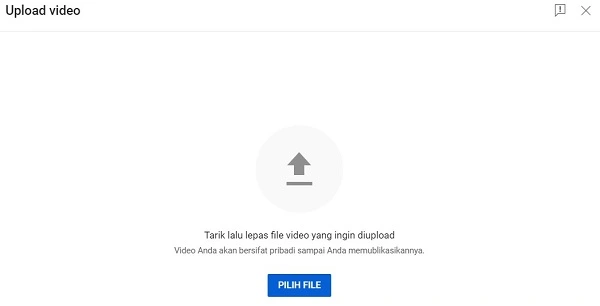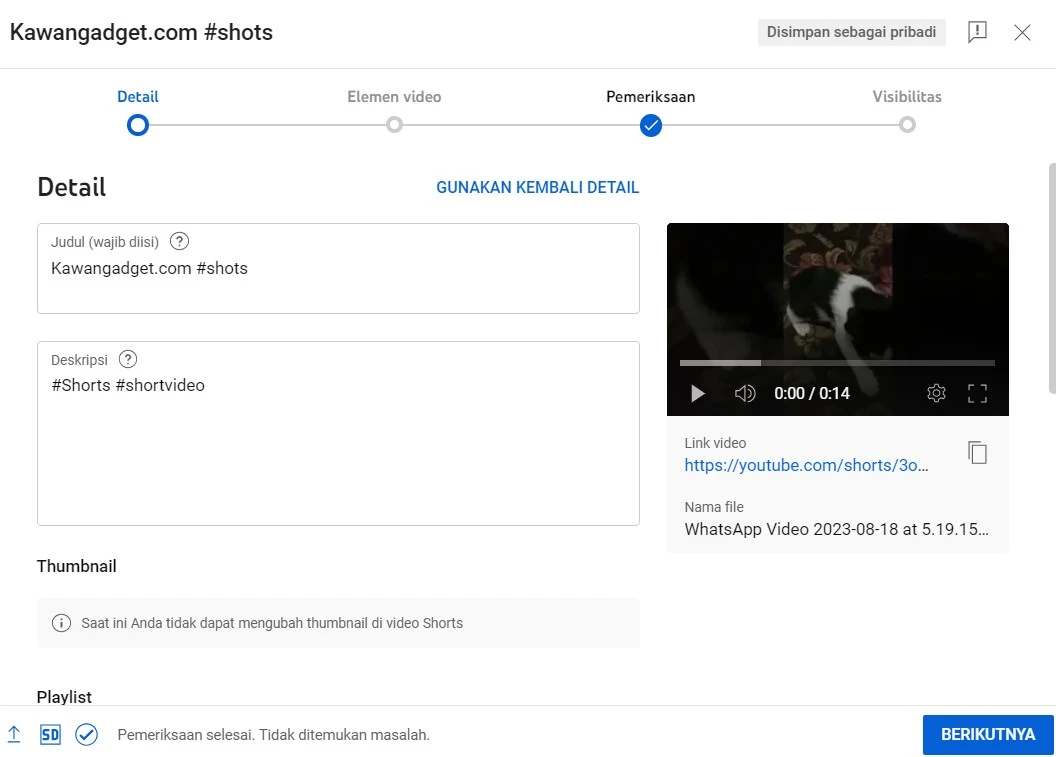Bagi kamu yang merasa penasaran bagaimana caranya upload video YouTube Shorts melalui PC, tak perlu khawatir hari ini! Kami telah menyusun panduan lengkap akan memandu langkah demi langkah dalam prosesnya. Selain itu, kamu juga akan menemukan panduan tentang cara menciptakan video YouTube Shorts paling sederhana.
Dalam panduan ini, kami akan mengulas dengan jelas langkah-langkah praktis untuk mengunggah video YouTube Shorts menggunakan PC. Simak dengan teliti agar kamu bisa lebih mudah dalam menghasilkan konten menarik kamu sendiri. Tidak hanya itu, kami juga akan berbagi tips tentang membuat video YouTube Shorts kreatif dan menghibur.
Jangan lewatkan kesempatan untuk meraih perhatian di platform YouTube yang sangat populer ini. Dengan panduan dari kami, bersiaplah untuk melakukan kreasi dan berbagi karya unik kamu melalui YouTube Shorts. Mari sekarang mulai perjalanan kamu menuju dunia konten pendek menarik dan penuh peluang.
Daftar Isi
Panduan Sederhana Membuat Video YouTube Shorts
Ingin tampil kreatif di YouTube? Coba buatlah video shorts dengan langkah-langkah sederhana dalam penjelasan singkat kami, berikut.
- Masuk ke Akun YouTube
Sebelum mulai membuat video pendek (Shorts), pastikan kamu sudah masuk ke akun YouTube. Buka aplikasi YouTube di ponsel kamu dan lakukan login dengan akun Google kamu.
- Mulai Buat Video Short
Setelah masuk, cari ikon tambah (+) terletak di bagian bawah layar. Pilih opsi Buat Video Shorts dari menu muncul.
- Tentukan Durasi Video
Kamu bisa merekam video pendek lebih dari 15 detik. Ketuk angka 15 detik di pojok kanan atas untuk memperpanjang durasi hingga 60 detik. Namun, bila kamu menggunakan musik dari koleksi YouTube atau audio dari video lain, durasi maksimal tetap 15 detik.
- Mulai Rekam
Tekan tombol Rekam untuk memulai proses perekaman video atau pilih opsi Rekam di layar. Klik tombol Stop untuk mengakhiri perekaman.
- Edit Video
Bila perlu mengedit video, pilih opsi Edit setelah merekam. Kamu dapat mengubah judul video dan menyesuaikan pengaturan privasi. Secara default, video dari kreator berusia 18 tahun ke atas memiliki pengaturan privasi publik.
- Tambahkan Rincian
Setelah selesai mengedit, pilih lanjut untuk menambahkan rincian ke video. Isi judul video (maksimal 100 karakter) dan pilih pengaturan lain seperti privasi dan audiens.
- Pilih Audiens
Pilih audiens video dengan memilih opsi Pilih Audiens. Pilih antara Ya, Video Ini Ditujukan untuk Anak-Anak atau Tidak, Video Ini Tidak Ditujukan untuk Anak-Anak sesuai dengan target penonton kamu.
- Unggah Video Shorts
Setelah mengisi rincian dan memilih audiens, klik Unggah Video Shorts untuk mempublikasikan karya milikmu.
Dengan panduan sederhana ini, kamu dapat membuat video shorts menarik di YouTube (YouTube Shorts). Berikan sentuhan kreatif kamu dan bagi ide-ide seru dengan audiens kamu!
Baca juga 8 Aplikasi Pengunduh Video Youtube yang Bagus dan Simple
Panduan Upload Video YouTube Shorts Melalui PC Termudah
Mendapatkan eksposur dan mengekspresikan kreativitas melalui YouTube Shorts telah menjadi tren sangat populer. Bila kamu ingin tahu bagaimana panduan upload video YouTube Shorts melalui PC, kamu berada di tempat paling tepat. Berikut adalah cara komprehensif untuk membantu kamu memulai:
- Masuk ke YouTube Studio
Langkah pertama harus kamu lakukan adalah masuk ke akun YouTube Studio kamu. Pastikan bahwa akun kamu sudah terverifikasi dan kamu berhasil login dengan sukses.
- Upload Video Shorts Melalui YouTube Studio
Setelah berhasil masuk ke YouTube Studio, perhatikan opsi buat terletak di sudut kanan atas layar. Klik opsi ini, lalu pilih Unggah video. Ini adalah tahap kedua dari panduan mengunggah YouTube Shorts melalui PC.
- Pilih atau Rekam Video Shorts Kamu
Kamu akan diarahkan ke halaman unggahan. Di sini, pilih video shorts ingin kamu unggah. Ingatlah bahwa durasi video harus dibawah 60 detik, dan pastikan video memiliki rasio aspek persegi atau vertikal sesuai. Langkah ketiga ini sangat penting dalam proses mengunggah YouTube Shorts via PC.
- Tambahkan #Shorts pada Judul dan Deskripsi
Untuk meningkatkan kemungkinan video Shorts kamu mendapatkan rekomendasi lebih luas di seluruh platform YouTube, pertimbangkan untuk menyertakan hashtag #Shorts pada judul atau deskripsi video kamu. Meskipun bersifat opsional, langkah ini dapat membantu meningkatkan jangkauan video kamu.
- Lengkapi Deskripsi serta persyaratan lainnya dan Unggah
Setelah kamu berhasil mengunggah video shorts kamu, pastikan untuk mengklik opsi edit draf guna menyempurnakan detail video sebelum akhirnya dipublikasikan. Di sini kamu juga memiliki kesempatan untuk mengunggah hingga 15 video shorts secara sekaligus. Proses ini merupakan langkah penting dalam panduan mengunggah YouTube shorts melalui PC.
- Selesai
Dengan mengikuti panduan di atas, kamu sekarang siap untuk berbagi kreativitas kamu melalui YouTube shorts menggunakan komputer. Ingatlah untuk selalu menghormati pedoman komunitas YouTube dan menampilkan konten berkualitas.
Tips Upload Video Shorts YouTube Melalui PC
Bagi kamu yang ingin mengoptimalkan kualitas video shorts, ada beberapa panduan berharga untuk kamu temukan dalam tips mengunggah video Shorts di platform YouTube. Metode ini efektif dalam memaksimalkan kualitas konten yang diunggah melalui perangkat PC.
Pastikan untuk mengatur tingkat privasi video sesuai dengan tujuan kamu. Perlu ditekankan bahwa bila usiamu berkisar antara 13-17 tahun, pengaturan privasi default untuk para kreator adalah pribadi. Sedangkan bagi yang berusia 18 tahun ke atas, video akan secara otomatis memiliki pengaturan privasi default publik.
Hal ini menjadi salah satu poin penting yang sebaiknya kamu perhatikan ketika mengunggah YouTube Shorts melalui perangkat PC. Tidak kalah penting, bila video shorts yang kamu unggah merupakan karya dari sumber lain, penting untuk memastikan bahwa tidak ada pelanggaran hak cipta. Penggunaan materi yang dilindungi hak cipta dapat berujung pada klaim Content ID atau peringatan hak cipta.
Hal ini merupakan faktor krusial dalam cara efektif mengunggah YouTube Shorts melalui perangkat PC. Dengan mengikuti tips ini, langkah-langkah mengunggah video shorts ke kanal YouTube pribadi kamu akan semakin mudah. Ingatlah untuk selalu memeriksa dan mengatur tingkat privasi video dengan seksama dan menghindari potensi pelanggaran hak cipta guna menghindari kendala di masa mendatang.
Pertanyaan Umum yang Sering Diajukan Seputar Upload Video Shorts YouTube Melalui PC
Berapa Lama Durasi yang Diperbolehkan untuk Video Shorts di YouTube?
Durasi maksimal untuk video shorts yang diunggah di YouTube adalah antara 30 hingga 60 detik, atau tidak boleh melebihi 1 menit.
Apakah Memungkinkan untuk Mengunggah Video Shorts di YouTube yang Lebih dari 60 Detik?
Saat ini, fitur video shorts di YouTube masih dalam versi beta, sehingga video yang diunggah dalam format ini hanya dapat memiliki durasi maksimal 60 detik.
Penutup
Itulah penjelasan singkat tentang panduan upload video youtube shorts melalui PC yang paling sederhana untuk kamu coba. Kami telah menuliskan panduan tersebut secara praktis agar kamu dapat menciptakan konten video shorts di YouTube terbaik.
Apabila kamu menghadapi kendala atau memiliki pertanyaan lebih lanjut, jangan ragu untuk menuliskannya di bagian komentar. Kami juga siap membantu! Semoga panduan dari kami bisa memberikan solusi yang bagus untuk kamu dan memberikan manfaat berharga. Jangan lupa untuk berbagi artikel ini dengan teman-teman kamu di media sosial agar bisa sama-sama meraih banyak manfaatnya.